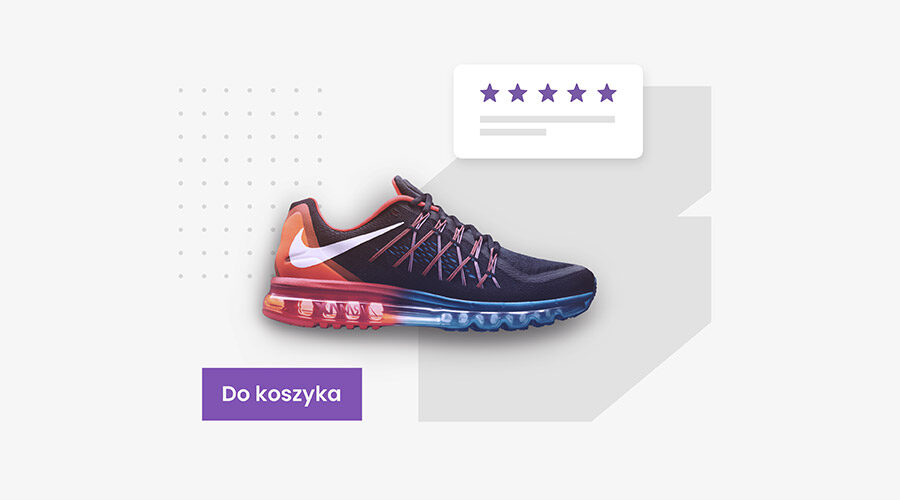Prosty produkt w sklepie WordPress WooCommerce
- Dodawanie prostego produktu
- Dane produktu
- Dodawanie wirtualnego produktu
- Dodawanie produktu do pobrania
- Dodawaeni produktu zewnętrznego i afiliacyjnego
Dodawanie prostego produktu
Dodawanie prostego produktu jest podobne do pisania postu w WordPressie.
- Przejdź do Produkty > Dodaj nowy. Następnie masz znajomy interfejs i powinien natychmiast poczuć się jak w domu.
- Wprowadź Tytuł produktu i Opis.
- Przejdź do panelu Dane produktu i jeśli chcesz wybierz opcję Do pobrania (cyfrowy) lub Wirtualny (usługa).
Produkty wirtualne nie wymagają wysyłki – zamówienie z produktami wirtualnymi nie doliczy kosztów wysyłki.
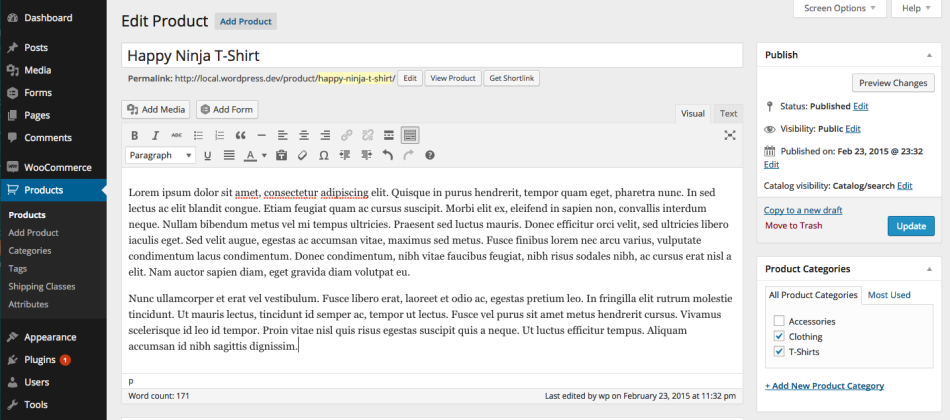
Dane produktu
Pole Dane produktu to miejsce, w którym do Twoich produktów dodawane jest większość ważnych danych.

Ustawienia główne
- SKU – Stock keep unit (SKU) śledzi produkty. Musi być unikalny i powinien być sformatowany, aby nie pasował do żadnych identyfikatorów postów. Na przykład identyfikatory postów są liczbami, więc SKU może być WS01. To może oznaczać WooShirt 01.
- Cena
- Cena regularna – normalna cena przedmiotu.
- Cena sprzedaży – obniżona cena przedmiotu, która może zostać ustalona dla niektórych zakresów dat. Sprzedaż wygasa o 23:59 określonej daty końcowej.
Magazyn
Sekcja magazyn umożliwia zarządzanie stanem magazynowem dla produktu i określenie, czy zezwolić na zamówienia gdy produktu nie ma w magazynie i wiele więcej. Umożliwia sprzedaż produktów i pozwala klientom dodawać je do koszyka.
Opcje, gdy zarządzanie zapasami na poziomie produktu jest wyłączone. Jesteś odpowiedzialny za aktualizację stanu zapasów.

Opcje, gdy zarządzanie stanami magazynowymi na poziomie produktu jest włączone.
- Wprowadź ilość produktów na stanie, a WooCommerce automatycznie zarządzi zapasami i automatycznymi aktualizacjami stanu magazynowego jako Na stanie, Brak w magazynie lub Dostępne na zamówienie.
- Wybierz, czy zezwolić na zamówienia oczekujące.
- Próg niskiego poziomu stanu magazynowego – wprowadź liczbę rzeczy, po której zostaniesz powiadomiony.
- Zaznacz pole Sprzedawany pojedynczo, aby ograniczyć produkt do jednego na zamówienie.
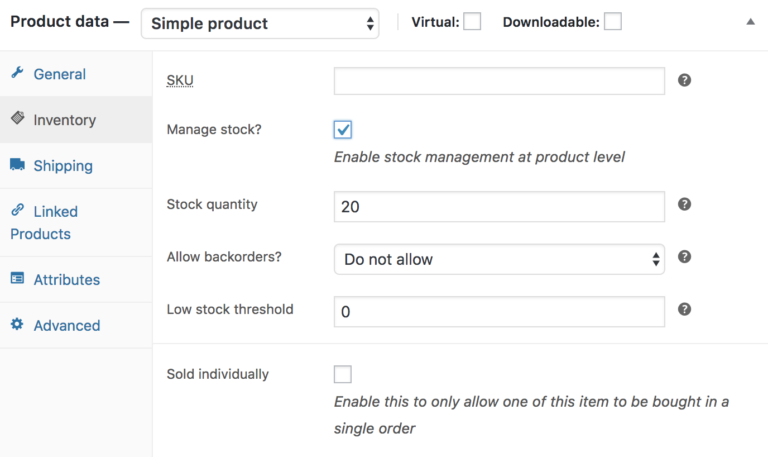
Wysyłka
- Waga – Waga przedmiotu.
- Wymiary – długość, szerokość i wysokość przedmiotu.
- Klasa wysyłkowa – Klasy wysyłki są używane przez niektóre metody wysyłki do grupowania podobnych produktów.
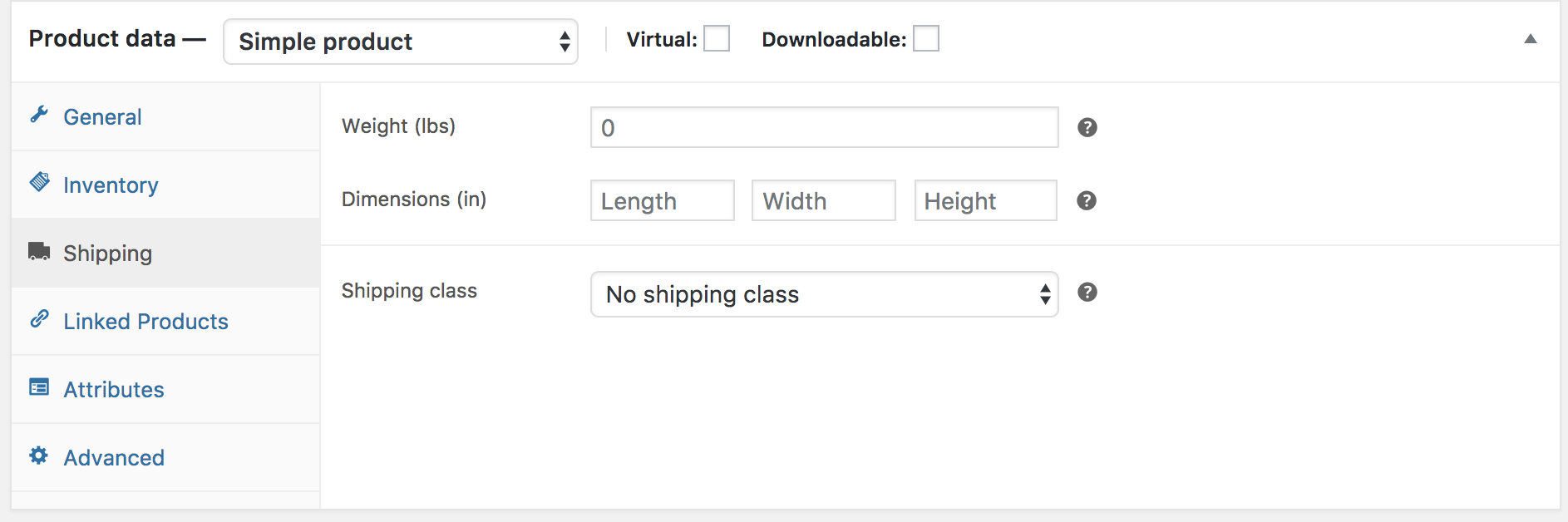
Powiązane produkty
Używając produkótw „up-sell” i „cross-sell”, możesz promować swoje produkty. Można je dodać, wyszukując określony produkt i wybierając produkt z listy:

Po dodaniu są one wyświetlane w polu wejściowym:

Produkty Up-sell są wyświetlane na stronie produktu. Są to produkty, którymi możesz zachęcić użytkowników do kupna na podstawie aktualnie oglądanego produktu. Jeśli na przykład użytkownik przegląda stronę z listą produktów do kawy, możesz wyświetlić czajniki z herbatą na tej samej stronie jako up-sell.
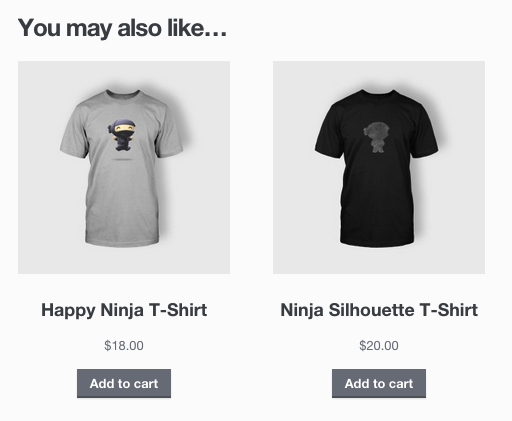
Produkty Cross-sell to produkty wyświetlane w koszyku i związane są z zawartością koszyka użytkownika. Na przykład, jeśli użytkownik doda konsolę Nintendo DS do swojego koszyka, możesz zasugerować, aby kupili zapasowy rysik po przybyciu na stronę koszyka.
Grupowanie
Służy do tworzenia części produktu zgrupowanego produktu. Więcej informacji możesz znaleźć: Produkty grupowe.
Atrybuty
W sekcji Atrybuty możesz przypisać szczegóły do produktu. Zobaczysz pole wyboru zawierające globalne zestawy atrybutów, które utworzyłeś (np. Kolor). Więcej na: Zarządzanie kategoriami produktów, tagami i atrybutami.
Po wybraniu atrybutu w polu wyboru kliknij opcję Dodaj i zastosuj warunki dołączone do tego atrybutu (np. Zielony) do produktu. Możesz ukryć atrybut na stronie produktu, pozostawiając odznaczone pole wyboru Widoczny na stronie produktu.
Można także zastosować atrybuty niestandardowe, wybierając atrybut produktu niestandardowego z pola wyboru. Są one dodawane na poziomie produktu i nie będą dostępne w innych produktach.
Zaawansowane
- Notatka do zakupu – wprowadź opcjonalną notatkę, aby wysłać klienta po zakupie produktu.
- Kolejność w menu – niestandardowa pozycja w sklepie dla tego elementu.
- Włącz opinie – włącz / wyłącz opinie klientów dla tego produktu.
Dodawanie wirtualnego produktu
Dodając prosty produkt, możesz zaznaczyć pole wyboru Wirtualny w panelu typu produktu.
Włączenie tej opcji powoduje wyłączenie wszystkich pól związanych z wysyłką, takich jak wymiary wysyłki. Wirtualny produkt nie uruchomi również kalkulatora wysyłki w koszyku.

Dodawanie produktu do pobrania
Dodając prosty produkt, możesz zaznaczyć pole wyboru Do pobrania w panelu produktu. To dodaje dwa nowe pola:
- Plik do pobrania – ścieżka lub adres URL do pliku do pobrania.
- Limit pobrań – Ogranicz liczbę razy, kiedy klient może pobrać plik. Pozostaw puste dla nieograniczonego pobierania.
Aby uzyskać maksymalną elastyczność, produkty do pobrania pociągają za sobą również koszty wysyłki (na przykład, jeśli oferowałeś zarówno produkt w pakiecie, jak i wersję do pobrania). Możesz również zaznaczyć pole Wirtualny, jeśli produkt do pobrania nie jest wysyłany.
Dodawanie produktu zewnętrznego i afiliacyjnego
Wybierz Produkt zewnętrzny/ afiliacyjny” z listy typu produktu. Usuwa to niepotrzebne karty, takie jak podatek i magazyn i wstawia nowe pole adresu URL produktu. To miejsce docelowe, w którym użytkownicy mogą kupić produkt. Zamiast przycisków Dodaj do koszyka, widzą przycisk Czytaj więcej, kierując je do podanego adresu URL.